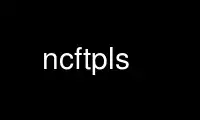
This is the command ncftpls that can be run in the OnWorks free hosting provider using one of our multiple free online workstations such as Ubuntu Online, Fedora Online, Windows online emulator or MAC OS online emulator
PROGRAM:
NAME
ncftpls - Internet file transfer program for scripts
SYNOPSIS
ncftpls [options] ftp://url.style/host/path/name/
OPTIONS
Command line flags:
-m Use a machine readable list format, if the server supports it. This requires that
the server software support the MLSD extensions, and many implementations do not
have these features.
-1 Most basic format, one item per line.
-l Long list format.
-C Columnized list format. This is the default list format.
-R Recurse all subdirectories while listing.
-a Show all files, if server allows it (as in "/bin/ls -a").
-i XX Filter the listing (if server supports it) with the wildcard XX.
-x -XX Set the ls flags to use on the server.
-u XX Use username XX instead of anonymous.
-p XX Use password XX with the username.
-P XX Use port number XX instead of the default FTP service port (21).
-d XX Use the file XX for debug logging.
-t XX Timeout after XX seconds.
-E Use regular (PORT) data connections.
-F Use passive (PASV) data connections. The default is to use passive, but to
fallback to regular if the passive connection fails or times out.
-r XX Redial a maximum of XX times until connected to the remote FTP server.
-W XX Send raw FTP command XX after logging in.
-X XX Send raw FTP command XX after each file transferred.
-Y XX Send raw FTP command XX before logging out.
The -W, -X, and -Y options are useful for advanced users who need to tweak
behavior on some servers. For example, users accessing mainframes might need to
send some special SITE commands to set blocksize and record format information.
For these options, you can use them multiple times each if you need to send
multiple commands. For the -X option, you can use the cookie %s to expand into
the name of the file that was transferred.
-o XX Set advanced option XX.
This option is used primarily for debugging. It sets the value of an internal
variable to an integer value. An example usage would be: -o useFEAT=0,useCLNT=1
which in this case, disables use of the FEAT command and enables the CLNT command.
The available variables include: usePASV, useSIZE, useMDTM, useREST, useNLST_a,
useNLST_d, useFEAT, useMLSD, useMLST, useCLNT, useHELP_SITE, useSITE_UTIME,
STATfileParamWorks, NLSTfileParamWorks, require20, allowProxyForPORT,
doNotGetStartCWD.
DESCRIPTION
The purpose of ncftpls is to do remote directory listings using the File Transfer Protocol
without entering an interactive shell. This lets you write shell scripts or other
unattended processes that can do FTP.
The default behavior is to print the directory listing in columnized format (i.e. ls -CF),
but that is not very useful for scripting. This example uses the -1 flag, to print one
file per line:
$ ncftpls -1 ftp://ftp.ncftp.com/pub/ncftp/
You can also do a remote "ls -l", by using "ncftpls -l". If you want to try other flags,
you have to use them with the -x flag. For example, if you wanted to do a remote
"ls -lrt", you could do this:
$ ncftpls -x "-lrt" ftp://ftp.ncftp.com/pub/ncftp/
By default the program tries to open the remote host and login anonymously, but you can
specify a username and password information like you can with ncftpget or ncftpput.
Note that the standard specifies that URL pathnames are are relative pathnames. For FTP,
this means that URLs specify relative pathnames from the start directory, which for user
logins, are typically the user's home directory. If you want to use absolute pathnames,
you need to include a literal slash, using the "%2F" code for a "/" character. Examples:
$ ncftpls -u linus ftp://ftp.kernel.org/%2Fusr/src/
$ ncftpls ftp://steve@ftp.apple.com/%2Fetc/
DIAGNOSTICS
ncftpls returns the following exit values:
0 Success.
1 Could not connect to remote host.
2 Could not connect to remote host - timed out.
3 Transfer failed.
4 Transfer failed - timed out.
5 Directory change failed.
6 Directory change failed - timed out.
7 Malformed URL.
8 Usage error.
9 Error in login configuration file.
10 Library initialization failed.
11 Session initialization failed.
Use ncftpls online using onworks.net services
